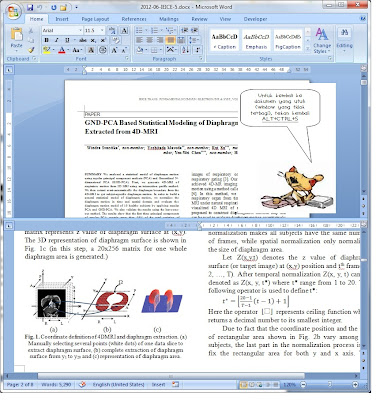Mengubah Warna Tema Ms-Word
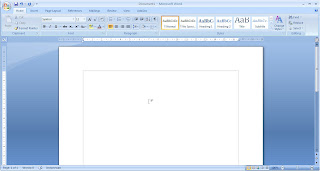
[Ms-Word 2007] Tema warna dalam Ms-Word 2007 secara default adalah warna biru. Tema ini ternyata dapat diubah menjadi beberapa warna yang lain, Microsoft telah menyediakan 3 pilihan warna yaitu Blue (biru), Black (hitam) dan Silver (abu-abu metalik). Untuk mengubah tema warna dasar ikuti langkah-langkah berikut ini : Klik 'Office Button' yang terletak di sudut kiri atas pada Ms-Word. Pilih 'Word Options' yang terdapat di bagian bawah Pilih Tab 'Display' dan ub ah 'Color Scheme' sesuai keinginan anda (pada contoh ini saya pilih Hitam / Black) Klik 'OK' Dan tampilan Ms-Word anda akan berubah seperti di bawah ini. Untuk mengubah menjadi warna silver, ubah 'Color Scheme' menjadi 'Silver'. Demikianlah cara mengubah warna tema dalam Ms-Word 2007.